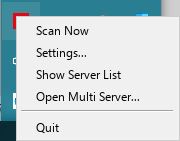Bénéficiez d’une visibilité complète grâce aux tableaux de bord en temps réel, aux alertes et aux capteurs personnalisables
PRTG MultiBoard est une interface alternative pour PRTG Enterprise Monitor que vous pouvez connecter à plusieurs serveurs PRTG pour configurer votre configuration de supervision, visualiser et comparer les résultats de supervision, et afficher les données de supervision de différentes installations PRTG d'un seul coup d'œil.
Il s'agit d'une application multiplateforme permettant un accès rapide aux données et à la gestion de la supervision. Cela ne signifie pas que vous devez constamment ouvrir PRTG MultiBoard pour vérifier s'il y a de nouvelles alarmes pour l'un de vos serveurs PRTG.
Outre les notifications que vous connaissez déjà grâce à l'interface Web PRTG, PRTG MultiBoard propose plusieurs autres types de notifications qui permettent de vous tenir au courant s'il y a de nouvelles alarmes, de nouvelles entrées de logs ou de nouveaux tickets.
Vous avez le choix entre plusieurs types de notifications pour définir ce que fait PRTG MultiBoard en cas de nouvelles alarmes.
Activez ce paramètre pour qu'une icône apparaisse dans la barre d'état de Windows. Survolez l'icône de la barre d'état pour afficher des informations importantes sur l'état de votre supervision.
L'icône de la barre d'état clignote si des capteurs se trouvent dans un nouvel état d'avertissement ou d'arrêt.
En plus de l'icône de la barre des tâches, PRTG MultiBoard peut afficher des notifications sur le bureau. Assurez-vous d'avoir activé les notifications des apps dans les paramètres de Windows pour utiliser ce type de notification.
Joue un son de notification audible s'il y a une nouvelle alarme.
* Remarque: vous devez activer le paramètre de l'icône de la barre des tâches pour pouvoir utiliser les notifications dans PRTG MultiBoard. Si vous ne l'activez pas, vous ne pourrez utiliser aucun de ces types de notifications.
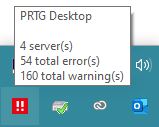
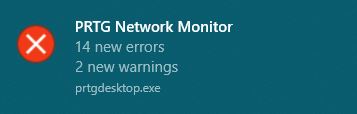
Les alertes personnalisées et la visualisation des données vous permettent d'identifier et de prévenir rapidement toutes sortes de problèmes.
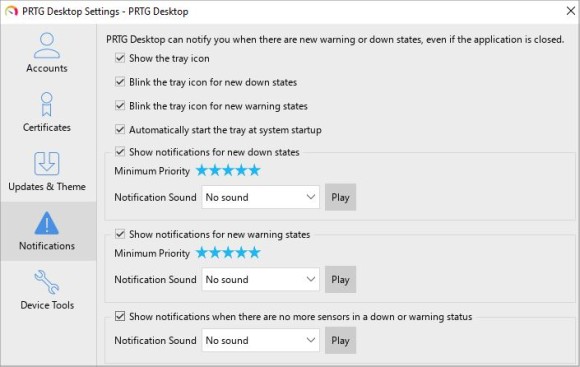
Cliquez sur l'icône rouge de la barre d'état pour ouvrir la vue d'ensemble des serveurs où vous pourrez voir
l'état de tous vos serveurs PRTG configurés d'un seul coup d'œil.
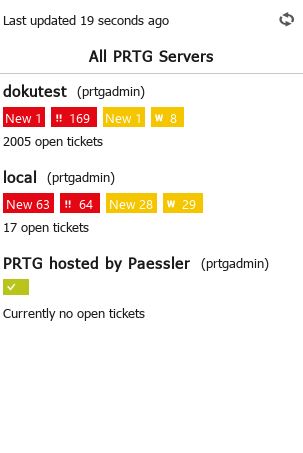
Cliquez sur un serveur dans la liste pour afficher la Vue d'ensemble des alarmes du serveur PRTG sélectionné. Activez ou désactivez la case à cocher située à côté de l'icône d'état d'un capteur pour afficher ou masquer les capteurs dans l'état correspondant.
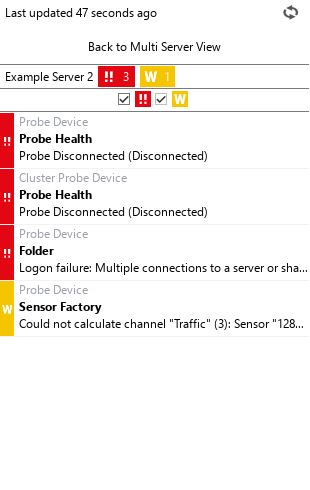
Cliquez avec le bouton droit de la souris sur l'icône de la barre d'état système pour ouvrir
un menu contextuel avec d'autres fonctions.